Adatok megosztása, csoportmunka
A legkisebb vállalkozások életében is bekövetkezik az a pillanat, amikor adatokat kellene megosztaniuk másokkal. Lehet, hogy csak egy nagyobb adatállományt kellene eljuttatni valakihez, amit már nem hajlandó a levelező rendszer továbbítani vagy akár az is előfordulhat, hogy egy dokumentumon többen kell dolgozzanak, esetleg valakinek követnie kell a dokumentum változásait, hogy ehhez igazítsa a tevékenységeit. Ekkor kell elővenni valami jó megoldást, amivel minél költséghatékonyabban, egyszerűen és gyorsan meg lehet osztani az adatokat. Most előhozhatnánk a viccet, hogy a fenti feltételekből kettőt lehet választani, de szerencsére a mai világban nem lesz szükség kompromisszumra. A felhő alapú adattárolásról szóló fejezetben több megoldás is fel lett vázolva és ezek mindegyike alkalmas az adatok megosztására is! Nézzünk máris két gyakorlati példát a két leggyakrabban használt adattároló megoldáson az adatok megosztására!
Adatmegosztás OneDrive
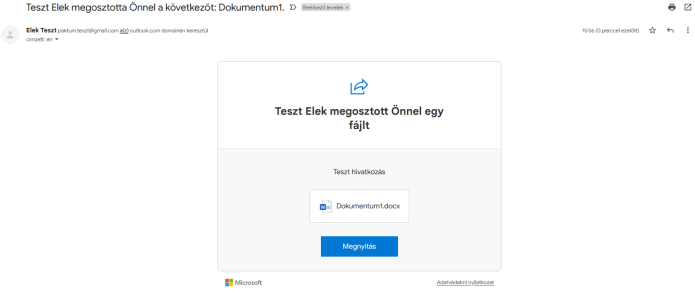
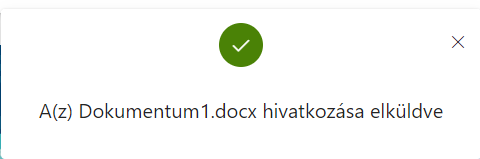
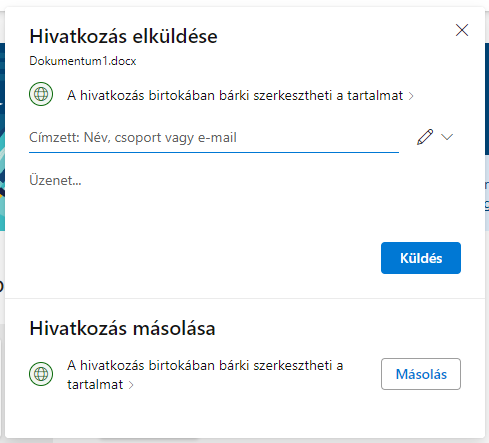
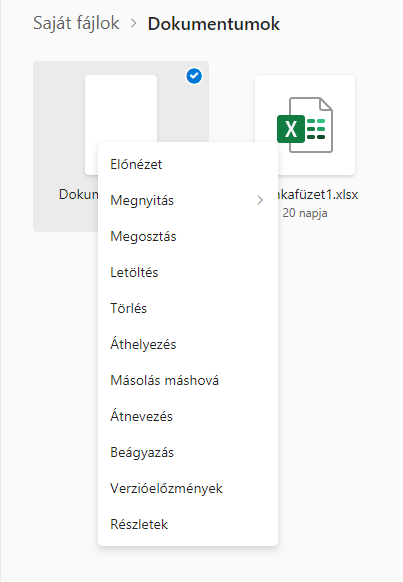 Első lépésként be kell jelentkezni a Onedrive web-es felületére, ahol elérhetőek a tárolt dokumentumok. Itt kiválasztható, hogy mit szeretnénk megosztani és a dokumentumra jobb gombbal kattintva máris felugrik egy helyi menü, benne a Megosztás lehetőségével.
Első lépésként be kell jelentkezni a Onedrive web-es felületére, ahol elérhetőek a tárolt dokumentumok. Itt kiválasztható, hogy mit szeretnénk megosztani és a dokumentumra jobb gombbal kattintva máris felugrik egy helyi menü, benne a Megosztás lehetőségével.
A Megosztásra kattintva egy párbeszédablak nyílik meg, ahol választani lehet, hogy egy e-mail címre elküldjük a dokumentumra mutató hivatkozást vagy csak „kimásoljuk”, azaz a vágólapra kerül és innen akár egy csevegő program ablakába, akár egy kör e-mail-be be lehet másolni. Amennyiben az első lehetőséget választja az ember és megfelelően kitölti az e-mail cím mezőt a Küldés gomb megnyomására megerősítés is érkezik arról, hogy minden rendben zajlott. Lássuk, mi érkezik meg ilyenkor a címzetthez!
Az e-mail, amit a címzett kap, tartalmazza azt, hogy ki osztott meg valamit, a megosztott dokumentum nevét, illetve egy hivatkozást is, amire rákattintva azonnal meg is lehet nyitni a megosztott dokumentumot és szerkeszteni lehet, mintha csak saját állományunk lenne.
Adatmegosztás Google Drive
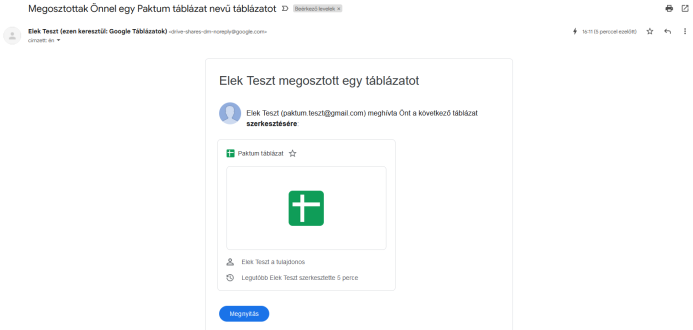
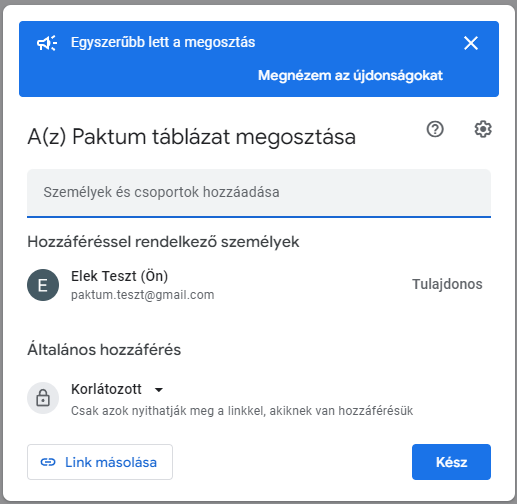
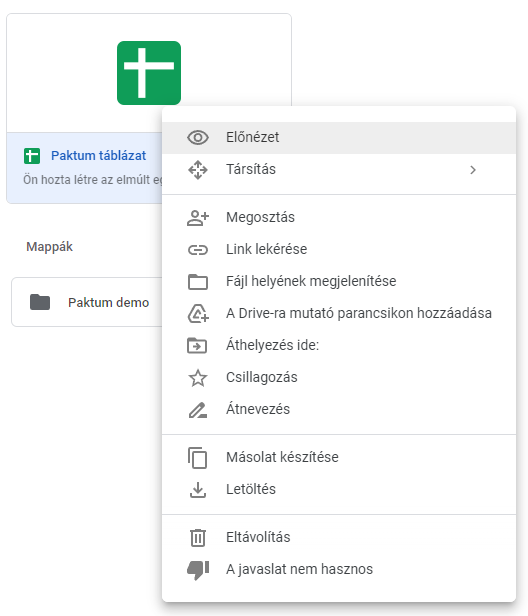 A megosztás a Google Drive-ot használva sem bonyolultabb. Nézzük hát lépésről-lépésre!
A megosztás a Google Drive-ot használva sem bonyolultabb. Nézzük hát lépésről-lépésre!
A Google Drive-ra belépve látjuk a dokumentumainkat, a megosztani kívántra jobb gombbal kattintunk és a helyi menüből kiválasztjuk a Megosztás lehetőséget. A Onedrive-hoz hasonlóan egy előugró ablakban el tudjuk dönteni, hogy elküldjük valakinek a dokumentumra mutató hivatkozást vagy csak kimásoljuk a vágólapra későbbi felhasználás céljából. A példánkban e-mail-ben fogjuk elküldeni újfent egy külső címre és megnézzük, hogy lehet-e szerkeszteni. Megérkezett az e-mail a Microsoft megoldásához kísértetiesen hasonló adattartalommal és a levélben található hivatkozás valóban megnyitotta szerkesztésre a megosztott dokumentumot, így máris ketten tudják szerkeszteni, akár egy időben is! A megosztott szerkesztésnek lehetnek furcsa következményei, úgyhogy mindig oda kell figyelni, hogy ne próbálják meg többen is ugyanazt a részt szerkeszteni egyszerre, mert a végeredmény nem feltétlenül az lesz amit szeretnénk. Jó tanácsként, ha többen férnek hozzá ugyanazon állományhoz, előre beszéljék meg, hogy ki melyik fejezetet, oldalakat, számolótáblánál melyik lapokat, tartományokat szerkeszti, hogy ne egymás módosításait írják felül folyamatosan.
Távoli asztal, Teamviewer
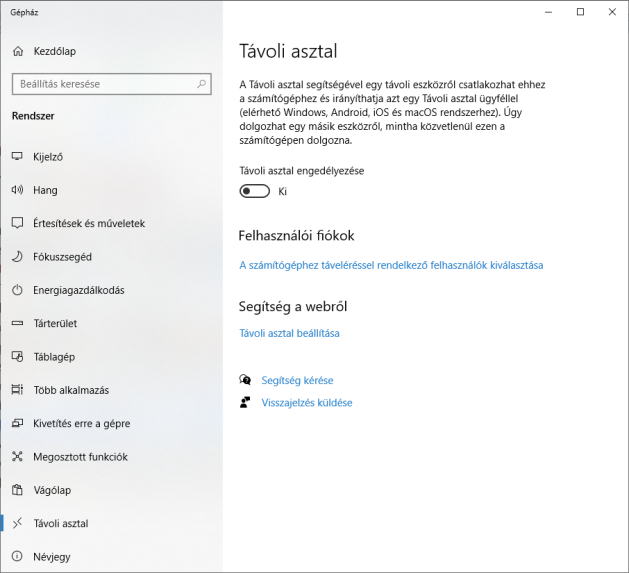 Időnként szükség lehet rá, hogy távolról, az Interneten keresztül hozzá tudjunk kapcsolódni más számítógépekhez. Szükség lehet rá, hogy távoli szolgáltatásokat elérjünk vagy esetleg távolról segítséget tudunk nyújtani programok kezelésében, adatok elérésében. Erre, a távoli elérésre tartalmaz a Windows egy beépített szolgáltatást, amit Távoli asztalnak (Remote Desktop) hívnak. Természetesen nem tud bárki, bármikor hozzáférni ezt használva hozzáférni távolról a gépekhez, hiszen akkor illetéktelenek is kihasználhatnák a szolgáltatást. A Távoli asztal szolgáltatást engedélyezni kell a számítógépen, amihez csatlakozni szeretnénk és be kell állítani, hogy azon a gépen lévő felhasználók közül kinek van joga a csatlakozásra. Mivel ez egy közismert lehetőség, ezért sok számítógépes bűnöző próbálja kihasználni. Csak akkor engedélyezzük, ha valóban szükség van rá és csak olyan felhasználónak adjunk engedélyt, akinek erős jelszó van beállítva! (erős jelszavakról itt írnak bővebben: https://support.microsoft.com/hu-hu/windows/er%C5%91s-jelszavak-l%C3%A9trehoz%C3%A1sa-%C3%A9s-haszn%C3%A1lata-c5cebb49-8c53-4f5e-2bc4-fe357ca048eb) Amennyiben kétségeink merülnek fel akár a beállítással, akár a szükséges feltételekkel kapcsolatosan vegyük igénybe szakember segítségét! A számítógépes biztonság nagyon fontos dolog, ne kockáztassuk a vállalkozásunkat ennek elhanyagolásával!
Időnként szükség lehet rá, hogy távolról, az Interneten keresztül hozzá tudjunk kapcsolódni más számítógépekhez. Szükség lehet rá, hogy távoli szolgáltatásokat elérjünk vagy esetleg távolról segítséget tudunk nyújtani programok kezelésében, adatok elérésében. Erre, a távoli elérésre tartalmaz a Windows egy beépített szolgáltatást, amit Távoli asztalnak (Remote Desktop) hívnak. Természetesen nem tud bárki, bármikor hozzáférni ezt használva hozzáférni távolról a gépekhez, hiszen akkor illetéktelenek is kihasználhatnák a szolgáltatást. A Távoli asztal szolgáltatást engedélyezni kell a számítógépen, amihez csatlakozni szeretnénk és be kell állítani, hogy azon a gépen lévő felhasználók közül kinek van joga a csatlakozásra. Mivel ez egy közismert lehetőség, ezért sok számítógépes bűnöző próbálja kihasználni. Csak akkor engedélyezzük, ha valóban szükség van rá és csak olyan felhasználónak adjunk engedélyt, akinek erős jelszó van beállítva! (erős jelszavakról itt írnak bővebben: https://support.microsoft.com/hu-hu/windows/er%C5%91s-jelszavak-l%C3%A9trehoz%C3%A1sa-%C3%A9s-haszn%C3%A1lata-c5cebb49-8c53-4f5e-2bc4-fe357ca048eb) Amennyiben kétségeink merülnek fel akár a beállítással, akár a szükséges feltételekkel kapcsolatosan vegyük igénybe szakember segítségét! A számítógépes biztonság nagyon fontos dolog, ne kockáztassuk a vállalkozásunkat ennek elhanyagolásával!
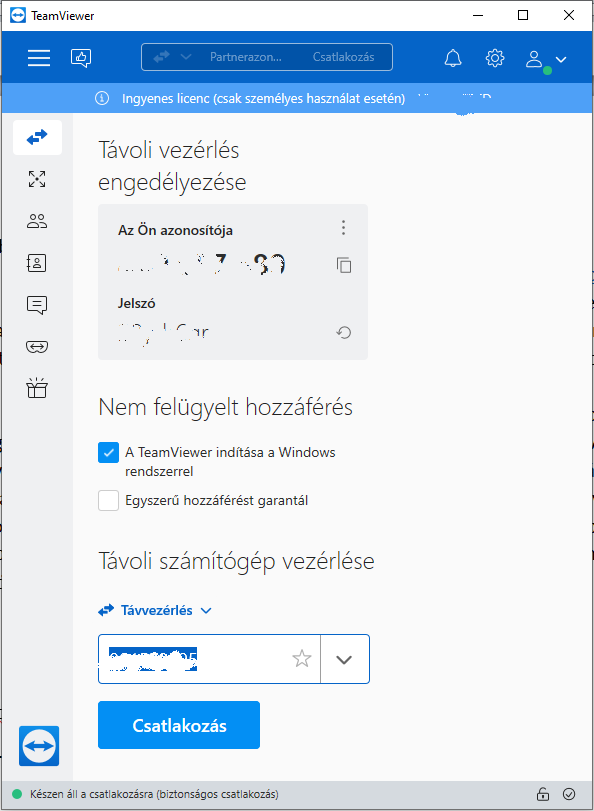 Jóval több lehetőségünk van külső alkalmazások használatával, amelyek közül talán a legnépszerűbb és magyarul is elérhető a Teamviewer ( https://www.teamviewer.com/hu/ ) nevű program. Minden funkció felsorolása túllépné ennek a dokumentumnak a kereteit, így csak a leggyakrabban használtakra szorítkozunk. Fontos tudni, hogy magán felhasználásra ingyenes a program használata, de amennyiben bevétele származik a vállalkozásnak a használatból, úgy licensz díjat kell fizetni. A távoli asztal szolgáltatásnál, amíg távolról használja valaki a gépet a helyi felhasználó nem tudja, ezzel szemben a Teamviewer segítségével úgy tudunk hozzáférést adni másvalakinek, hogy közben a gép előtt ülve bármikor vissza tudjuk venni az irányítást. Akár azt is meg lehet oldani, hogy távolról csak a gép képernyőjét látják, de a működését nem tudják befolyásolni. Ezzel a megoldással a távoli megfigyelőnek meg tudunk mutatni valamit a gépünkön vagy telefonon ill. chat programon keresztül tud instruálni minket a távoli megfigyelő. A program pár kattintással letölthető és telepíthető, csak telepítésnél az ingyenes opció kiválasztását kell figyelni, minden más megfelelően működik az alapbeállításokkal.
Jóval több lehetőségünk van külső alkalmazások használatával, amelyek közül talán a legnépszerűbb és magyarul is elérhető a Teamviewer ( https://www.teamviewer.com/hu/ ) nevű program. Minden funkció felsorolása túllépné ennek a dokumentumnak a kereteit, így csak a leggyakrabban használtakra szorítkozunk. Fontos tudni, hogy magán felhasználásra ingyenes a program használata, de amennyiben bevétele származik a vállalkozásnak a használatból, úgy licensz díjat kell fizetni. A távoli asztal szolgáltatásnál, amíg távolról használja valaki a gépet a helyi felhasználó nem tudja, ezzel szemben a Teamviewer segítségével úgy tudunk hozzáférést adni másvalakinek, hogy közben a gép előtt ülve bármikor vissza tudjuk venni az irányítást. Akár azt is meg lehet oldani, hogy távolról csak a gép képernyőjét látják, de a működését nem tudják befolyásolni. Ezzel a megoldással a távoli megfigyelőnek meg tudunk mutatni valamit a gépünkön vagy telefonon ill. chat programon keresztül tud instruálni minket a távoli megfigyelő. A program pár kattintással letölthető és telepíthető, csak telepítésnél az ingyenes opció kiválasztását kell figyelni, minden más megfelelően működik az alapbeállításokkal.
Kooperáció
A csoportmunka egyre inkább megkerülhetetlen eszközei azok az alkalmazások, amelyeket az Interneten keresztül kapcsolattartásra lehet használni. A távmunka elterjedésével egyre több, egyre sokrétűbb és egyre több lehetőséget biztosító alkalmazáshoz lehet hozzáférni. A továbbiakban ezekből szemezgetünk a teljesség igénye nélkül a legismertebb alkalmazásokat sorra véve.
Facebook Messenger
Talán a legismertebb, legtöbb embert elérő alkalmazás a Messenger. Valószínűleg sok olyan felhasználó van, aki csak a mobil alkalmazást használja, számítógépen nagyon ritkán vagy sosem lép be. Vannak, akik idegenkednek a Facebooktól, mert sok információt meg lehet tudni a felhasználóktól, de aki csak a Messengert használja, annak nem kell ettől tartania, hiszen minimális személyi adatot kell csak megadni és azok sem lesznek nyilvánosak alapesetben a Facebook oldalán. A Messengernek már van Windows-ra letölthető és önállóan futtatható változata is, úgyhogy azok is megtalálják a lehetőséget, akik nem szeretik a böngészős változatokat és nem bíznak az okos telefonokban sem.
Skype
Valószínűleg a Skype-ot sem kell bemutatni sok embernek. Úttörő volt az internetes azonnali kommunikáció fejlődése során. Mai napig lehetőség van hagyományos telefonszámok felhívására, de ez a lehetőség fizetős. Sokáig piacvezető volt a videós hívások piacán, olyannyira ismert és elterjedt volt, hogy a Microsoft is üzleti lehetőséget látott benne és megvásárolta, gyakorlatilag lecserélte vele a saját fejlesztésű Microsoft Live Messenger programot. Minden platformra elérhető ingyenesen, online értekezleteket lehet tartani vele, egyszerű a csoporthívás funkció beállítása, használata. Lehetőség van arra, hogy helyi telefonszámot igényeljen valaki a Skype-ban és így olyanok, akiknek nincs Skype fiókjuk ennek a számnak a hívásával bárhol elérhetik és helyi hívás díjáért beszéljenek vele.
Teams
A Teams is a Microsoft szoftvereinek egyike. Gyakorlatilag a vírusjárvány miatti lezárások és az emberek elszigetelődése repítette fel a felhasználók számát és az elmúlt években rekord gyorsasággal fejlődött csoportmunka szoftverré. Az előző két alkalmazástól eltérően nem a csetelés az elsődleges funkciója, hanem a távoli felhasználók csoportmunka-támogatása. Egyre inkább a távoktatást segítő funkciókat helyezik előtérbe, így a segítségével tanfolyamok, előadások, belső- és külső vállalati felhasználók továbbképzése is elérhetővé vált. Egy kezdő- vagy mikro vállalkozó, aki nehezen tudná kigazdálkodni egy előadó terem bérleti díját, esetleg nagyon kis hallgató számú előadást tart remekül ki tudja használni, hogy a Teams segítségével távoli résztvevőket is elér és mindezt ingyenesen vagy minimális költséggel. A letölthető, telepíthető verzió teljes körű funkcionalitást biztosít, de a hallgatóknak nem kell telepíteniük semmit, egy web böngészőből is tudnak csatlakozni az előadáshoz.
Zoom
A Zoom-ot tekinthetjük a Teams konkurensének. Nagy különbség, hogy az előadások, megbeszélések, online oktatás lehetőségei nem utólag lettek kifejlesztve, hanem ezek voltak az alap funkciói és a mai napig ezek a fő erősségei, a többi lehetőség, mint a chat vagy a videó telefonálás csak kiegészítői az alap rendszernek. A szoftver alapelveként „szobákat” tudunk létrehozni, ahová meghívót küldhetünk az érdeklődőknek és ők ezzel tudnak belépni a szobánkba. Természetesen itt is alap lehetőség, hogy egy web böngészőből elérhető a szoba, nem kell telepíteni külön programot hozzá, ha csak belépnénk az előadásba. Az ingyenes változat egetlen hátránya, hogy időkorlátos és ha letelik az idő, akkor új szobát kell létrehozni és új meghívókat küldeni egy hosszabb oktatás esetén. Természetesen a fizetős változat semmi ilyen korlátozást nem tartalmaz.
Telegram
A Telegram az utóbbi időben vált egyre felkapottabbá. Első ránézésre ez is csak egy csevegő szoftver, mint a Messenger és a Skype. A különlegességét az adja, hogy egyrészt úgynevezett csatornákat lehet létrehozni, és aki ezekhez csatlakozik egy meghívóval az látja a tartalmat. Ebben az üzemmódban hírcsatornaként működik, míg ha két felhasználó egymás között vált üzenetet az úgy működik, mint a többi alkalmazásban. Ami nagy különbség még a többi hasonló programmal szemben, hogy az üzenetküldés végpontjai között titkosítást alkalmaz, így gyakorlatilag lehallgathatatlanná teszi a kommunikációt. Ez a tulajdonsága tette egyes országokban az alternatív nyilvánosság fő eszközévé.

